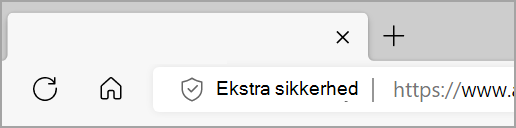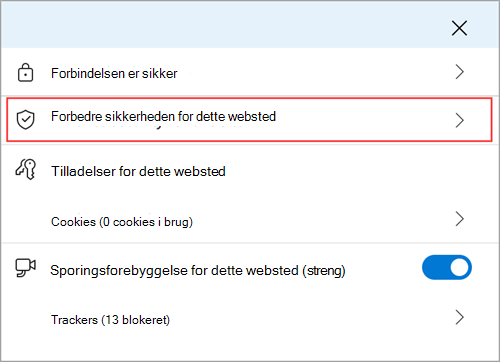Microsoft Edge tilbyder to valgfrie browsertilstande – Balanceret og Streng – for at forbedre sikkerheden for at give dig et ekstra lag af beskyttelse, når du søger på internettet og ukendte websteder.
Bemærk!: Hvis du er it-administrator og har brug for flere oplysninger om funktionen og dens politikker, skal du se Gennemse mere sikkert med Microsoft Edge.
Hvad er udvidet sikkerhed i Microsoft Edge?
Forøget sikkerhed i Microsoft Edge hjælper med at beskytte mod hukommelsesrelaterede sikkerhedsrisici ved at deaktivere JIT JavaScript-kompilering (just-in-time) og aktivere yderligere beskyttelse af operativsystemet for browseren. Disse beskyttelser omfatter Hardware-påtvunget stakbeskyttelse og ACG (Arbitrary Code Guard). Med disse beskyttelser på plads hjælper Microsoft Edge med at reducere risikoen for et angreb ved automatisk at anvende strengere sikkerhedsindstillinger på ukendte websteder, mens du tilpasser dig dine browservaner over tid.
Du kan som standard se udvidet sikkerhed slået til på grund af løbende udvikling og test i Microsoft Edge. Hvis du vil slå sikkerhedsfunktionen fra, skal du se Nyheder i sikkerhedsindstillingerne i Microsoft Edge.
Der er to tilgængelige indstillinger for denne funktion
Når udvidet sikkerhed er slået til, kan du vælge mellem to niveauer af browsersikkerhed: Balanceret og Streng. Websteder kan føjes til en undtagelsesliste for at få funktionen slået til eller fra som standard.
|
Fra (standard) |
Funktionen er slået fra. |
|
Afbalanceret (anbefales) |
Microsoft Edge anvender ekstra sikkerhedsbeskyttelse på websteder, du ikke besøger ofte, eller som du ikke kender. Websteder, du besøger ofte, bliver udeladt. De fleste websteder fungerer som forventet. |
|
Restriktiv |
Microsoft Edge anvender ekstra sikkerhedsbeskyttelse på alle websteder, der er besøgt som standard. Strict-tilstand kan påvirke din mulighed for at udføre normale opgaver på internettet, fordi nogle dele af websteder muligvis ikke fungerer som forventet. |
Bemærk!: Nogle dele af et websted, du besøger, fungerer muligvis ikke på grund af kompatibilitetsproblemer, når denne funktion er slået til. Strict-tilstand anbefales ikke til de fleste brugere, da det ville kræve et konfigurationsniveau for at fuldføre daglige opgaver.
Hvad du kan forvente, når udvidet sikkerhed er slået til
Når denne funktion er slået til, får du vist Ekstra sikkerhed til venstre for adresselinjen i dine browsere’. Dette angiver, at Microsoft Edge anvender udvidet sikkerhed på dette specifikke websted.
Sådan slår du udvidet sikkerhed til eller fra fra et bestemt websted:
-
Vælg Tilføjet sikkerhed for at få vist webstedsoplysninger.
-
Vælg Gør sikkerheden bedre for dette websted, og slå Brug udvidet sikkerhed for dette websted til eller fra.
Hvis du deaktiverer udvidet sikkerhed, føjer Microsoft Edge automatisk webstedet til en liste over webstedsundtagelser.
Vælg dit sikkerhedsforbedringsniveau
Vælg dit foretrukne niveau af ekstra sikkerhed ved hjælp af følgende trin:
-
I Microsoft Edge skal du gå til Indstillinger mv . .
-
Vælg Indstillinger > Beskyttelse af personlige oplysninger, søgning og tjenester.
-
Vælg Sikkerhed, bekræft, at Gør sikkerheden på internettet bedre er slået Til.
-
Vælg den visningstilstand, der passer til dig.
Gør en undtagelse for sikkerhedsforbedringer
I begge forbedrede sikkerhedstilstande kan du indstille denne funktion til altid at være slået til eller fra for websteder på listen over undtagelser.
Sådan føjer du et websted til en undtagelsesliste:
-
I Microsoft Edge skal du vælge Indstillinger med mere > Indstillinger > Beskyttelse af personlige oplysninger, søgning og tjenester > Sikkerhed.
-
Bekræft, at Gør sikkerheden på internettet bedre er slået Til.
-
Under Gør sikkerheden på internettet bedre skal du vælge Indstillinger for websted for at opnå forbedret sikkerhed, og afhængigt af hvilken liste du vil administrere, skal du gøre et af følgende:
-
Hvis du vil fjerne det ekstra lag af beskyttelse fra bestemte websteder, skal du gå til Brug aldrig udvidet sikkerhed for disse websteder og derefter vælge Tilføj websted.
-
Hvis du vil anvende et ekstra lag af beskyttelse på bestemte websteder, skal du gå til Brug altid udvidet sikkerhed for disse websteder og derefter vælge Tilføj websted.
-
-
Angiv den fulde URL-adresse, og vælg derefter Tilføj.
Sådan redigerer eller fjerner du et websted fra en undtagelsesliste:
-
I Microsoft Edge skal du vælge Indstillinger med mere > Indstillinger > Beskyttelse af personlige oplysninger, søgning og tjenester > Sikkerhed.
-
Bekræft, at Gør sikkerheden på internettet bedre er slået Til.
-
Under Gør sikkerheden på internettet bedre skal du vælge Indstillinger for websted for øget sikkerhed.
-
Ud for det websted, du vil administrere, skal du vælge Flere handlinger og derefter vælge en af følgende handlinger:
-
Vælg Rediger for at opdatere webstedets URL-adresse, og vælg derefter Gem.
-
Vælg Fjern for at fjerne webstedet fra listen over undtagelser.
-